- ავტორი Abigail Brown [email protected].
- Public 2023-12-17 06:52.
- ბოლოს შეცვლილი 2025-01-24 12:14.
რა უნდა იცოდე
- მიიღეთ PayPal ბიზნეს ანგარიში: გადადით paypal.com/business-ზე და აირჩიეთ რეგისტრაცია. ან განაახლეთ პირადი ანგარიში პარამეტრები.
- შექმენით PayPal ღილაკები: გადადით PayPal-ის გადახდის ღილაკის გვერდზე, აირჩიეთ ღილაკი, მიჰყევით პერსონალიზაციის მოთხოვნებს და დააწკაპუნეთ შექმნა ღილაკი.
- დაამატეთ ღილაკი თქვენს ვებსაიტზე: თქვენს საიტზე შედით კოდის რედაქტორი ან იხილეთ ან შეცვალეთ HTML. გადადით იქ, სადაც გსურთ ღილაკი და ჩასვით თქვენი კოდი.
ეს სტატია განმარტავს, თუ როგორ დაამატოთ PayPal საყიდლების კალათა და გადახდის ფუნქცია თქვენს ვებსაიტზე PayPal გადახდის ღილაკებით. ეს მოსახერხებელია მცირე ბიზნესისთვის, რომელსაც სურს გამოიყენოს ონლაინ გადახდები.
ნაბიჯი 1: გახსენით PayPal ბიზნეს ანგარიში
თქვენ დაგჭირდებათ PayPal Business ანგარიში, რომ გამოიყენოთ PayPal გადახდის ღილაკები და მიიღოთ ონლაინ გადახდები.
-
თუ არ გაქვთ PayPal ანგარიში, გადადით paypal.com/business-ზე და აირჩიეთ რეგისტრაცია. (გადადით მე-5 ნაბიჯზე.)

Image -
თუ უკვე გაქვთ PayPal-ის პირადი ანგარიში, შედით სისტემაში და აირჩიეთ პარამეტრები (გადაცემათა კოლოფი) ზემოდან მარჯვნივ.

Image -
ანგარიშის პარამეტრები-ში აირჩიეთ გადადით ბიზნეს ანგარიშზე.

Image -
თქვენი პირადი ანგარიშის შესანარჩუნებლად და ბიზნეს ანგარიშის შესაქმნელად (რეკომენდებულია), აირჩიეთ გამოიყენეთ ახალი ელფოსტა თქვენი ბიზნეს ანგარიშით და შემდეგ აირჩიეთ შემდეგი.

Image -
შეიყვანეთ თქვენი ელფოსტის მისამართი და აირჩიეთ გაგრძელება.

Image -
შეიყვანეთ პაროლი და აირჩიეთ გაგრძელება.

Image -
შეიყვანეთ თქვენი ბიზნესის ინფორმაცია.

Image -
მოანიშნეთ ველი, რომ დაეთანხმოთ წესებსა და პირობებს და შემდეგ აირჩიეთ ვეთანხმები და შექმენით ანგარიში.

Image -
შეიყვანეთ თქვენი ბიზნესის ტიპი და შემდეგ შეავსეთ მოთხოვნილი ინფორმაცია (ეს განსხვავდება იმის მიხედვით, თუ რომელი ტიპის სუბიექტი არჩეული გაქვთ). აირჩიეთ გაგრძელება.

Image -
შეავსეთ გვითხარით მეტი თქვენს შესახებ ინფორმაცია და შემდეგ აირჩიეთ გაგზავნა.

Image -
თქვენ გადაგიყვანთ თქვენი ახალი ბიზნეს ანგარიშის საინფორმაციო დაფაზე.

Image
ნაბიჯი 2: შექმენით PayPal გადახდის ღილაკები
PayPal-ს აქვს გადახდის ღილაკის რამდენიმე ვარიანტი. პირველ რიგში, თქვენ აირჩევთ ღილაკების საუკეთესო ტიპს თქვენი საჭიროებისთვის. მაგალითად, თუ მხოლოდ ერთ ნივთს ყიდით, აირჩიეთ იყიდე ახლა ღილაკი. თუ გსურთ კალათის მეტი შეგრძნება, აირჩიეთ კალათაში დამატება ღილაკი, რათა მომხმარებლებმა შეძლონ მეტი ნივთის დამატება.
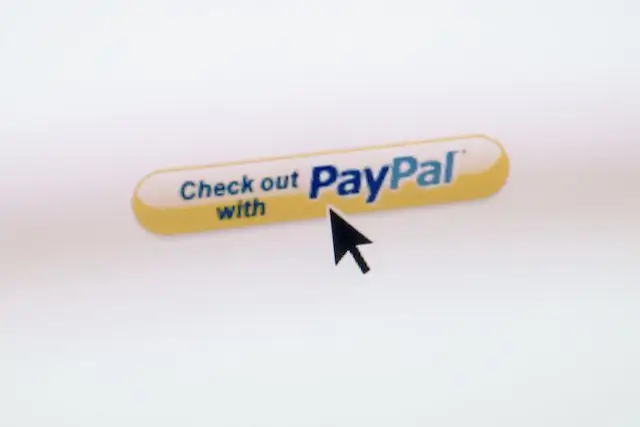
წაიკითხეთ PayPal-ის გადახდის ღილაკის ყველა აღწერილობა, რათა დაგეხმაროთ გაარკვიოთ, რა იქნება საუკეთესოდ თქვენს საჭიროებებზე.
-
გადადით PayPal-ის გადახდის ღილაკის გვერდზე.

Image -
აირჩიეთ ღილაკის ტიპი, რომლის დამატება გსურთ. ამ მაგალითში ჩვენ ვირჩევთ კალათაში დამატება.

Image -
შეიყვანეთ საქონლის სახელი და ფასი.

Image -
მორგების ღილაკში, აირჩიეთ დაამატე ჩამოსაშლელი მენიუ ფასით/ოფციით თუ გაქვთ სხვადასხვა ფასები სხვადასხვა ვარიანტებისთვის, მაგ. ზომისთვის. შეიყვანეთ თქვენი სხვადასხვა ვარიანტები და მათი ფასები.

Image -
აირჩიეთ ჩასაშლელი მენიუს დამატება თქვენი პროდუქტის სხვადასხვა ვარიანტების საჩვენებლად.

Image -
აირჩიეთ დაამატე ტექსტური ველი თუ თქვენს პროდუქტს სჭირდება მეტი ინფორმაცია, როგორიცაა პერსონალიზაცია. აირჩიეთ შესრულებულია თუ შეიყვანთ ინფორმაციას.

Image -
აირჩიეთ ტექსტის ან გარეგნობის მორგება თუ გსურთ გამოიყენოთ საკუთარი ღილაკის სურათი ან შეცვალოთ ენის პარამეტრები.

Image გამოიყენეთ ამ ვარიანტების სხვადასხვა კომბინაციები, რათა საუკეთესოდ მოემსახუროთ თქვენს საჭიროებებს, ან არ შეამოწმოთ რომელიმე გადახდის მარტივი ღილაკი.
-
ჩვენი მაგალითისთვის, ჩვენ ვირჩევთ ჩამოსაშლელი მენიუს დამატება ფასით/ოფციით, მოვუწოდებთ ჩვენს მენიუს ზომები და დავამატებთ მცირე, საშუალო და დიდი ვარიანტები განსხვავებული ფასებით და შემდეგ აირჩიეთ შესრულებულია.

Image -
შეიყვანეთ თქვენი მიწოდების გადასახადი, საგადასახადო განაკვეთი და ელფოსტის მისამართი თქვენს PayPal-ზე ანგარიში.

Image -
აირჩიეთ ქვედა ისარი ნაბიჯი 2-ის გვერდით და აირჩიეთ მოსანიშნი ველი შენახვის ღილაკის გვერდით PayPal-ში. ეს მოგცემთ საშუალებას შეცვალოთ თქვენი ღილაკი მოგვიანებით და მარტივად შექმნათ მსგავსი ღილაკები.

Image აირჩიეთ ინვენტარის თვალის დევნება ელემენტი, თუ გსურთ თვალყური ადევნოთ მარაგს.
-
აირჩიეთ ქვედა ისარინაბიჯი 3 და აირჩიეთ დიახ, რათა მყიდველებს მისცეთ საშუალება გამოგიგზავნოთ შეტყობინება და დიახ მიიღოთ თქვენი მომხმარებლის მიწოდების მისამართი.

Image არის დამატებითი მოწინავე პერსონალიზაციის ველები, მაგრამ ამ მაგალითში მათ ცარიელი დავტოვებთ.
-
როდესაც დაასრულებთ, აირჩიეთ ღილაკი შექმნა. თქვენ მზად ხართ დაამატოთ თქვენი ღილაკის კოდი თქვენს ვებ გვერდზე.

Image
ნაბიჯი 3: დაამატეთ თქვენი PayPal გადახდის ღილაკი თქვენს ვებსაიტზე
მას შემდეგ რაც დააკონფიგურირებთ და შექმნით PayPal გადახდის ღილაკს, თქვენ ჩასვით კოდს თქვენს ვებსაიტზე ან ელფოსტით თქვენს ვებ დეველოპერს.
-
თქვენს ვებსაიტზე გადადით გვერდზე, სადაც გსურთ თქვენი ღილაკი.

Image -
იპოვეთ და აირჩიეთ ვარიანტი, როგორიცაა კოდის რედაქტორი ან იხილეთ ან შეცვალეთ HTML.

Image -
გადადით იქ, სადაც გსურთ გამოჩნდეს თქვენი ღილაკი და შემდეგ ჩასვით თქვენი კოდი.

Image -
დარწმუნდით, რომ კმაყოფილი ხართ ღილაკის განთავსებით.

Image -
შეინახეთ და გამოაქვეყნეთ თქვენი ვებ გვერდი. თქვენი PayPal გადახდის ღილაკი მზად არის მოქმედებისთვის.
დარწმუნდით, რომ შეამოწმეთ თქვენი გადახდის ღილაკი. დაბრუნდით PayPal-ზე, რომ შეცვალოთ თქვენი ღილაკი და განახორციელოთ გადახდის მეტი ღილაკები.
PayPal საყიდლების კალათებისა და გადახდის ღილაკების შესახებ
არსებობს რამდენიმე გზა PayPal-ის საყიდლების კალათის შესაქმნელად, თქვენი ბიზნესის საჭიროებიდან გამომდინარე. PayPal-ის პარტნიორები, როგორიცაა Ecwid და Foxycart, ამატებენ საყიდლების კალათის ძირითად ფუნქციას თქვენს ვებსაიტს, ხოლო კომერციული გადაწყვეტილებები, როგორიცაა BigCommerce, ZenCart და VirtueMart გვთავაზობენ მომხმარებელთა მომსახურებას, ანალიტიკას და ბევრ სხვას.
მაგრამ თუ ახლახან იწყებთ და გსურთ მარტივი გზა მიიღოთ PayPal გადახდები თქვენს ვებსაიტზე, PayPal ამარტივებს. თქვენ უნდა გახსნათ PayPal Business ანგარიში, შექმნათ PayPal გადახდის ღილაკი ან ღილაკები და შემდეგ დაამატეთ თქვენი ღილაკის კოდი თქვენს ვებ გვერდზე, საიტებს, როგორიცაა Blogger, Facebook და WordPress, აქვთ კონკრეტული ინსტრუქციები PayPal-ის საყიდლების კალათებისა და გადახდის ვარიანტების დასამატებლად. გადაამოწმეთ თქვენი ვებსაიტის მასპინძელთან, რომ ნახოთ არის თუ არა სპეციალური პროცესი, რომელიც უნდა დაიცვათ.


![როგორ შევაკეთოთ ან შეცვალოთ Boot.ini Windows XP-ში [მარტივი] როგორ შევაკეთოთ ან შეცვალოთ Boot.ini Windows XP-ში [მარტივი]](https://i.technologyhumans.com/images/001/image-1092-j.webp)
![როგორ შევქმნათ Windows 8 აღდგენის დისკი [მარტივი, 10 წთ] როგორ შევქმნათ Windows 8 აღდგენის დისკი [მარტივი, 10 წთ]](https://i.technologyhumans.com/images/002/image-4314-j.webp)


